Automate Message Statistics Exports
Szenario
Sie automatisieren den Export von Nachrichtenstatistiken nach jedem Versand an einen Verteiler.
Mapp Engage sendet die Statistiken an einen Server oder eine E-Mail-Adresse.
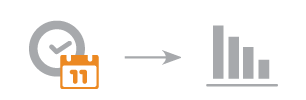
Vorteile
Die Nachrichtenstatistiken werden automatisch zugestellt.
Es ist keine Anmeldung in Mapp Engage erforderlich, um nach jedem Versand die Statistik einzusehen und herunterzuladen.
Hintergrundinformation
Durch eine ereignisbasierte Automatisierung werden Nachrichtenstatistiken automatisch nach jedem Massenversand exportiert.
Mit diesem Job wird eine Statistik für einen Massenversand exportiert. Dazu zählen Informationen zu Nachrichten, Zustellung, Kontaktaktivitäten und Conversions.
Die Daten können in einer CSV- oder Excel-Datei exportiert werden.
CSV | Excel |
|---|---|
In der CSV-Datei werden alle Daten aufgelistet, jedoch nicht visuell aufbereitet oder getrennt auf unterschiedlichen Arbeitsblättern dargestellt. Die den Diagrammen und Tabellen zugrundeliegenden Daten sind im Export enthalten, nicht aber die Diagramme und Tabellen selbst. | In der Excel-Datei werden die Daten visuell aufbereitet und auf getrennten Arbeitsblättern dargestellt. Der Bericht enthält Diagramme und Tabellen. |
Hinweis:
Definieren Sie eine Verzögerung, damit die Empfänger genügend Zeit haben, um auf die Nachricht zu antworten. Beispiel: Exportieren Sie die Nachrichtenstatistik eine Woche nach dem Versand.
Vorgehen
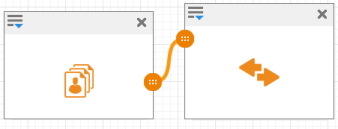
- Erstellen Sie im Bereich Automatisierung ein neues Whiteboard.
- Ziehen Sie ein Ereignis-Modul und ein Ereignisbasiertes Job-Modul auf das Whiteboard.
- Verbinden Sie die Module, wie oben gezeigt, indem Sie die Maus per Drag & Drop zwischen den Verbindungsschaltflächen
 bewegen.
bewegen. Definieren Sie die Moduleinstellungen folgendermaßen:
a. Ereignismodul
Feld
Eintrag
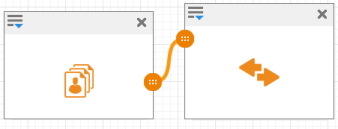
Name
Geben Sie für das Modul einen Namen ein.
Ereignis
Massenversand abgeschlossen (S)
Verteiler
Geben Sie den Verteiler ein.
b. Ereignisbasiertes Job-Modul
Feld
Eintrag
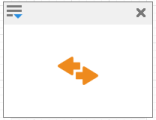
Name
Geben Sie für das Modul einen Namen ein.
Job
Nachrichtenstatistiken (S) exportieren
Verteiler
Geben Sie den Verteiler ein.
Nachricht
Aktivieren Sie die Option Ereignis-Parameter verwenden.
Format
Wählen Sie Excel oder CSV. Siehe obige Erläuterung für Details.
Adresse
In diesem Eingabefeld wird die Speicher- oder Sendeadresse des Exports definiert. Der Server kann über FTP (FTP, PFTP (passives FTP), AFTP (aktives FTP), SFTP, FTPS), SCP, HTTP (HTTP, HTTPS) und SOAP verbunden werden. Die Adresse hat das folgende Format: protokoll://benutzer:passwort@Host.de/ftpVerzeichnis.
Über den Präfix mailto, kann der Bericht direkt an eine E-Mail-Adresse gesendet werden. Die Adresse hat das folgende Format: mailto:E-Mail-Adresse.
Verzögerung
Für dieses Szenario ist unbedingt eine Verzögerung erforderlich. Eine Verzögerung gibt den Empfängern genügend Zeit, um auf die Nachricht zu antworten. Beispiel: Exportieren Sie die Nachrichtenstatistik eine Woche nach dem Versand.
- Klicken Sie auf die Schaltfläche Weiter.
⇒ Im Whiteboard-Assistenten wird Schritt 2 geöffnet. - Definieren Sie die Laufzeit und die Benachrichtigungen.
- Klicken Sie auf Aktivieren, um das Whiteboard sofort zu aktivieren. Nur aktive Whiteboards werden vom System ausgeführt.
⇒ Das Whiteboard wird gespeichert und aktiviert. Die Automatisierung hat den Status Läuft, wenn das Startdatum bereits erreicht wurde, und Terminiert, wenn das Startdatum in der Zukunft liegt.